专题文章
- 01指南1:如何将游戏移动到另一个驱动器
- 02指南2:如何将游戏移动到SSD
- 03指南3:将游戏从C盘移到D盘
- 04指南4:在Windows 11上转移和玩Windows 10游戏
- 05指南5:将游戏转移到新的(游戏)计算机
- 06额外提示1:将游戏从PC复制到USB
- 07额外建议2:将Steam游戏移至New Drive
- 08额外提示3:转移Playstation游戏到外部硬盘驱动器
- 09额外提示4:将暴雪游戏移动到另一个驱动器或PC上
- 10额外建议5:将Riot游戏转移到另一个驱动器或PC上
- 11额外建议6:将Epic游戏移动到另一个驱动器或PC上
- 12额外建议7:将起源游戏移动到另一个驱动器/PC上
| 可行的解决方案 | 一步一步的故障排除 |
|---|---|
| 使用免费软件- EaseUS Todo PCTrans | 步骤1。将外置硬盘连接到计算机。打开EaseUS Todo PCTrans并选择…完整的步骤 |
| 手动方法 | 案例1 -转移安装的起源游戏之间…完整的步骤 案例2 -移动Steam游戏到外部硬盘驱动器…完整的步骤 案例3 -移动暴雪游戏到一个不同的硬盘驱动器…完整的步骤 案例4 -移动PC游戏到另一个硬盘驱动器…完整的步骤 |
游戏通常会占用大量的PC空间。如果你在你的内部驱动器上安装了太多的游戏,你可能很容易收到一个C驱动器满或没有足够的空间警告。通常,对于大多数游戏玩家和普通用户来说,使用外置硬盘驱动器是获得更多存储空间的好方法。
你不需要在电脑内部工作就可以拥有所有的游戏功能。你只需要插上外置硬盘,然后将PC游戏移动到外部硬盘驱动器在两个方面。
移动游戏到外置硬盘的方法(自动和手动)
不要从一页跳到另一页。为了节省时间,我们编制了两种可靠的方法。
如果您喜欢自动游戏迁移解决方案,您可以单击表格上的“EaseUS游戏迁移”。如果你喜欢在没有第三方软件的情况下手动将游戏保存在外接硬盘上,那么请选择第2部分中的“手动方式”。
如何移动游戏到外部硬盘驱动器与免费PC游戏移动
检查所有方式的直接移动,移动游戏到一个外置硬盘驱动器是一个简单的事情通过PC游戏移动-EaseUS Todo PCTrans免费.您可以使用这个专业的游戏移动工具免费更改程序安装位置。这个PC游戏移动工具可以100%解决如何移动游戏到一个外部硬盘驱动器。
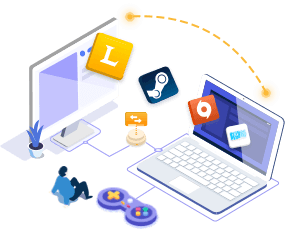
EaseUS Todo PCTrans
- 转移到一个新的PC: Steam, Origin, LOL,暴雪。
- 转移到新驱动器暗黑破坏神,魔兽世界,
守望先锋,炉石传说,风暴英雄等等。 - 3步将游戏应用程序迁移到新的PC或新的驱动器。
下载此软件并直接启动此软件,以帮助您将游戏或应用程序从PC移动到外部硬盘驱动器。
步骤1。将外置硬盘连接到计算机。打开EaseUS Todo PCTrans,选择“App Migration > Start”。

步骤2。找到并选择您想要转移的应用程序(标记为“Yes”)。您可以选择多个应用。
单击三角形图标,并选择您的外置硬盘驱动器作为存储应用程序的目的地。

步骤3。然后,点击“转移”移动你的程序到一个外置硬盘驱动器。

说到在外置硬盘上安装游戏,有些用户可能想知道这样一个问题——在硬盘上玩游戏和在外置硬盘上玩游戏有什么区别?
事实是,外部设备的加载速度不如内部硬盘驱动器,如果你的设备与PC随机断开,你的游戏数据就会丢失。
读也:
如何手动转移游戏到外部硬盘驱动器PC
虽然复制粘贴有时效果很好,但这种方法在将游戏从PC机转移到外接硬盘时,并不能像EaseUS Todo PCTrans那样保证100%的程序移动。
在此,我将以Origin/Steam/暴雪游戏为例。最后,我们还介绍了在windows 11/10中移动游戏到外部硬盘驱动器的一般方法。
在硬盘驱动器之间转移已安装的起源游戏
如何移动Steam游戏到外置硬盘驱动器
移动暴雪游戏到一个不同的硬盘驱动器
如何移动PC游戏到另一个硬盘驱动器
案例1 -在硬盘驱动器之间转移安装的起源游戏
步骤1。打开Windows资源管理器,在外部硬盘驱动器上创建一个文件夹,你将存储你的游戏。
步骤2。转到你当前的Origin文件夹,找到你想要移动的游戏文件夹。将其复制到新位置,并删除旧文件。
步骤3。打开起源并前往“起源>应用程序设置>安装和保存”。在“Game Library Location”下,点击“Change Location”按钮并将其指向新硬盘上的文件夹。

完全关闭原点,甚至从背景。这只影响新安装的游戏,所以你当前的库不会受到影响。
步骤4。返回“我的游戏库”,点击“下载”按钮重新安装游戏。

Origin不会重新下载游戏,而是会检测现有文件,并做出必要的微小更改。完成后,你就可以像往常一样玩游戏了。
案例2 -如何移动Steam游戏到外部硬盘驱动器
步骤1。连接你的外部硬盘驱动器到你的个人电脑。打开Windows资源管理器,在外部硬盘上创建一个新文件夹。
步骤2。打开Steam,然后点击蒸汽>设置>下载>蒸汽库文件夹>添加库文件夹>选择外置硬盘上的文件夹。
步骤3.打开库,选择你想要移动的游戏,右键单击它并选择属性.

步骤4。选择本地文件移动安装文件夹
这些步骤只适合每次移动游戏。如果你想移动多个游戏或得到一个更好的方法,你可以阅读如何移动steam游戏到另一个驱动器.
案例3 -移动暴雪游戏到不同的硬盘
手动移动暴雪游戏到外置硬盘的解决方案涉及到卸载和重新安装。它将在重新下载过程中花费更多的时间。我们也提供了不止一个修复将暴雪游戏移动到另一个驱动器.
步骤1。打开暴雪战网桌面应用,选择你想要卸载的游戏图标,选择选项>卸载游戏.

步骤2。在暴雪战网桌面应用中,选择安装>选择改变下安装位置部分。然后选择开始安装.
案例4 -如何移动PC游戏到另一个硬盘驱动器(通用)
案例4适用于将所有游戏平台上的游戏移动到外部硬盘驱动器。通常情况下,无论你安装什么游戏,你都会发现默认的游戏位置存储在C:\Program Files\Windows应用.
步骤1。连接计算机上的外置硬盘驱动器。
步骤2。按照默认路径复制和粘贴你的游戏到另一个驱动器。
即使这个方法是可行的,你不能复制一些隐藏的文件到目的地,这导致你的游戏在玩中失败。所以为什么不尝试一个可靠的复制与转移游戏从pc到外部硬盘驱动器?回到使用的方法EaseUS Todo PCTrans.
游戏可以传输,文件和帐户也可以!
作为一款数据迁移软件,这款PC传输工具可以帮助您将数据、应用程序和帐户设置从一台PC转移到另一台PC。
- 将应用程序、Windows帐户从一台PC转移到另一台PC,例如移动微软办公.
- 将数据从一台PC传输或备份到另一台PC
- 将蒸汽转移到SSD设备,或将其他游戏移动到另一个驱动器
- 从死机/无法启动的PC中恢复数据
- 释放C驱动器空间,和清理垃圾文件
关于在Windows 10/11中移动游戏到外置硬盘的常见问题
除了游戏移动,大多数用户都对以下问题感兴趣:
1.我可以用外置硬盘玩游戏吗?
是的,你可以。最好的外置硬盘非常容易使用。你需要做的就是插上电源。此外,外接硬盘也是在多台电脑上安装游戏的好方法。一般来说,使用外置硬盘进行游戏不需要格式化文件。
2.如何将游戏从C盘移动到D盘?
- 选择“应用程序迁移”。
- 选择你想要转移的游戏。
- 选择D驱动器作为目的地。
- 点击“转移”开始。
3.你能在Mac外置硬盘上运行应用程序吗?
是的,mac并不关心程序是从哪里启动的——没有特别合适的位置,所以你可以通过外部驱动器运行它们。
这个页面有用吗?
相关文章
如何将速写本转移到其他设备?(PC&iPad&Mobiles)
![作者图标]() 洛葛仙妮/ 8月16日2022年
洛葛仙妮/ 8月16日2022年![作者图标]() 特雷西·金/ 2022年5月10日
特雷西·金/ 2022年5月10日EaseUS Todo PCTrans Pro 12.2/11.0/10.0完整版本破解
![作者图标]() 琼/ 3月29日,2021年
琼/ 3月29日,2021年![作者图标]() 特雷西·金/ 2022年6月22日
特雷西·金/ 2022年6月22日
